svn域名解析问题解决办法
域名解析长期不稳定的解决和nslookup命令的用法
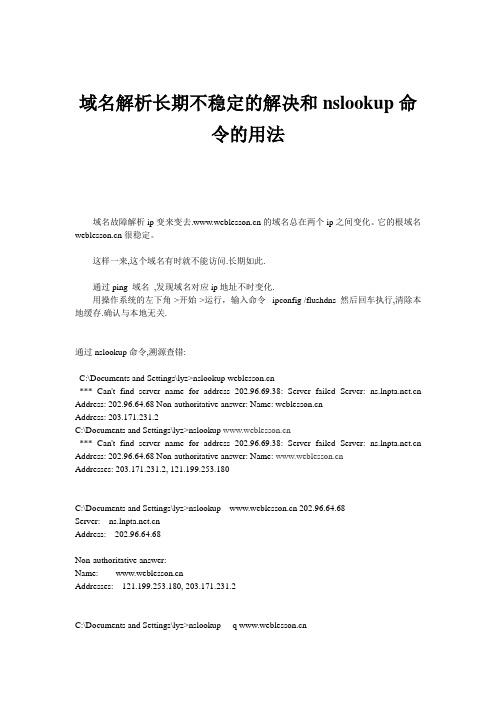
域名解析长期不稳定的解决和nslookup命令的用法域名故障解析ip变来变去的域名总在两个ip之间变化。
它的根域名很稳定。
这样一来,这个域名有时就不能访问.长期如此.通过ping 域名,发现域名对应ip地址不时变化.用操作系统的左下角->开始->运行,输入命令ipconfig /flushdns 然后回车执行,清除本地缓存.确认与本地无关.通过nslookup命令,溯源查错:C:\Documents and Settings\lyz>nslookup *** Can't find server name for address 202.96.69.38: Server failed Server: Address: 202.96.64.68 Non-authoritative answer: Name: Address: 203.171.231.2C:\Documents and Settings\lyz>nslookup *** Can't find server name for address 202.96.69.38: Server failed Server: Address: 202.96.64.68 Non-authoritative answer: Name: Addresses: 203.171.231.2, 121.199.253.180C:\Documents and Settings\lyz>nslookup 202.96.64.68Server: Address: 202.96.64.68Non-authoritative answer:Name: Addresses: 121.199.253.180, 203.171.231.2C:\Documents and Settings\lyz>nslookup -q *** Can't find server name for address 202.96.69.38: Server failedServer: Address: 202.96.64.68Non-authoritative answer:Name: Addresses: 203.171.231.2, 121.199.253.180C:\Documents and Settings\lyz>nslookup -norecurse *** Can't find server name for address 202.96.69.38: Server failedServer: Address: 202.96.64.68Non-authoritative answer:Name: Addresses: 203.171.231.2, 121.199.253.180C:\Documents and Settings\lyz>nslookup -norecurse 202.96.64.6 8Server: Address: 202.96.64.68Name: Served by:- 202.112.0.44cn- 203.119.27.1cn- 203.119.25.1cn- 203.119.29.1cn- 203.119.26.1cn- 203.119.28.1cnC:\Documents and Settings\lyz>Microsoft Windows XP [版本5.1.2600](C) 版权所有1985-2001 Microsoft Corp.C:\Documents and Settings\lyz>nslookup -norecurse 202.112.0.4 4*** Can't find server name for address 202.112.0.44: Query refusedServer: UnKnownAddress: 202.112.0.44Name: Served by:- - C:\Documents and Settings\lyz>nslookup 202.112.0.44*** Can't find server name for address 202.112.0.44: Query refusedServer: UnKnownAddress: 202.112.0.44Name: Served by:- - C:\Documents and Settings\lyz>nslookup 202.96.64.68 Server: Address: 202.96.64.68Non-authoritative answer:Name: Addresses: 121.199.253.180, 203.171.231.2C:\Documents and Settings\lyz>nslookup *** Can't find server address for '':*** Can't find server name for address 202.96.69.38: Server failedServer: Address: 202.96.64.68Non-authoritative answer:Name: Addresses: 121.199.253.180, 203.171.231.2C:\Documents and Settings\lyz>nslookup DNS request timed out.timeout was 2 seconds.*** Can't find server name for address 66.228.125.219: Timed outServer: UnKnownAddress: 66.228.125.219DNS request timed out.timeout was 2 seconds.DNS request timed out.timeout was 2 seconds.*** Request to UnKnown timed-outC:\Documents and Settings\lyz>nslookup *** Can't find server name for address 223.5.2.129: Query refusedServer: UnKnownAddress: 223.5.2.129Name: Addresses: 203.171.231.2, 121.199.253.180至此确定问题在域名服务商:东郭先生 16:08:59一个域名两个ip,想整都整不出来。
svn 开发过程常见问题与处理方法

SVN(Subversion)是一个开源的版本控制系统,被广泛用于代码管理和协作开发。
在软件开发过程中,SVN经常被用来管理代码的版本,协调多人同时开发,以及追踪代码的变更历史。
然而,由于开发过程中存在着各种复杂的情况和问题,有时候SVN的使用也会遇到一些常见的问题。
本文将从实际开发的角度出发,总结了SVN开发过程中常见的问题,并提出了一些解决方法供大家参考。
一、代码冲突在团队协作开发中,可能会出现多个开发者同时修改同一个文件的情况,导致代码冲突。
这时SVN会提示出现冲突,需要手动解决。
常见的解决方法有:1. 及时更新代码:在提交代码之前,先从SVN服务器更新最新的代码到本地,避免出现代码冲突。
2. 手动解决冲突:在出现冲突的文件中手动编辑代码,将冲突的部分修复后再重新提交。
二、意外删除文件有时候在清理代码的过程中,开发者不小心删除了某个重要的文件或目录,而没有在SVN上记录下来。
这时可以通过以下方法进行修复:1. 使用SVN恢复命令:可以使用命令行或者SVN客户端工具执行svn revert命令,将被意外删除的文件或目录还原为最新版本。
2. 查看SVN历史记录:可以通过SVN客户端工具或者命令行查看SVN服务器上对应文件的历史记录,并找回被删除的文件。
三、服务器连接问题在使用SVN时,有时会遇到无法连接服务器的问题,导致无法提交或更新代码。
这种情况下可以尝试以下解决方法:1. 检查网络连接:首先查看本地网络连接是否正常,对SVN服务器进行ping测试,确保网络连接畅通。
2. 检查SVN服务器配置:确认SVN服务器位置区域和端口是否正确,以及用户名和密码是否正确。
3. 联系系统管理员:如果以上方法无法解决问题,可以联系SVN服务器的系统管理员进行进一步排查和修复。
四、SVN性能问题随着代码量的增加和团队规模的扩大,SVN服务器可能会出现性能下降的情况。
为了提高SVN的性能,可以尝试以下方法:1. 定期清理历史记录:定期清理SVN服务器上过多的历史记录和无用的文件,可以通过SVN命令行工具执行svnadmin命令进行清理。
网站域名解析出错了怎么办

网站域名解析出错了怎么办域名解析错误产生的原因是多方面的,比如由于空间因素导致的域名难以解析,域名供应商的服务器故障引起的域名解析错误,还有因为网站设置错误也会导致域名解析失败,除此之外还有网站受到病毒攻击,也会导致域名难以解析的问题。
下面我们就具体分析下如何解决:第一:分析网站是否域名设置错误由于目前域名解析服务很多都是由域名供应商来设置,当然也有的用户在网站运营期间需要更改一些选项,导致网站域名解析出现故障。
如果网站打不开,那么就需要通过软件进行分析,发现是域名解析问题后,就可以登录域名供应商提供的相应后台,选择相应的选项,填写相关参数,而且通常情况下如果自己不会解析其实也很简单,就是要求供应商的客服人员进行解析就行。
第二:分析网站空间是否存在问题如果登陆域名供应商后台发现域名解析有关的A记录,MX优先级以及主机记录指向都没有问题,而且域名也进行了备案,此时如果网站依然打不开,并且显示域名解析错误,事实上并不是域名解析的问题,而是由于网站空间出现的问题,也就是网站空间不能够连接到互联网上,相应的域名和虚拟空间的IP地址不能够实现一一对应的关系,从错误的表现形式上来看,也会显示域名解析错误。
所以此时需要分析网站空间的质量,如果网站空间不稳定,那么就需要及时的更换,或者要求IDC供应商尽快改善。
第三:分析是否域名供应商存在问题现在我们注册域名都需要通过域名注册商进行注册,这些注册商通常都会有自身的服务器来负责域名解析。
而且这个域名服务器一般都是双机热备份服务器,并且保持24小时正常运行,但是一旦出现服务器宕机或者域名A记录以及主机记录等信息更改,只有等待服务器重新启动,或者服务器会自带有域名信息刷新功能,一般在一个小时到两个小时之间会进行刷新,更新域名记录表,从而让修改的域名或者损坏的域名解析得以恢复。
第四:检查网站空间是否存在病毒,导致对域名解析的干扰DNS劫持是造成目前域名解析错误的关键要素。
svn 常见报错

常见错误提示:1:‟.‟ is not a working copy. Can‟t open file ….svn/entries‟:系统找不到指定的路径。
原因是输入的访问路径不正确,如svn://192.168.6.200/如果最后少写了“/”,就会出现这种错误提示。
2:将文件checkout之后,没有出现SVN的图标,是怎么回事?有些时候在客户端Checkout文件后,SVN的系统图标也会不显示,可以执行一下“Clean up”,就会出现SVN的系统图标。
3:为什么添加的文件,别人看不到,版本库里也没有?最可能的原因是,你只是执行了“Add”而没有“Commit”,这样只是在本地注明某个文件是预定要增加的,而没有实际添加到版本库中,要添加到版本库必须执行“Commit”。
删除文件也是一样。
4 :“Commit failed。
……You have to update your working copy first”提交失败,需要首先执行更新操作。
多人同时修改同一文件,在提交前其他人已经抢先提交到SVN服务器中,导致该错误;解决方法:对工作复本中的文件进行更新即可。
5. 更新时提示文件发生冲突:“One or more files are not a conflicted state。
”多人同时修改同一文件的同一部分,SVN无法自动进行合并,会导致该错误;解决方法:对工作复本中的文件和服务器的文件进行比较,手工合并即可。
6.“Commit failed;File already exists”提交失败,文件**已存在。
版本管理系统在改变你的计算机上的工作副本时,是非常的小心的。
在做任何事情之前,它都尽可能把您的意图写到你的计算机上的日志文件中去。
但如果偶然地操作中断了(例如:突然停电了,您的计算机死机了),那么日志文件记录就可能同您最后的工作状态不一致。
一种建议解决途径:先把要提交的东西拷出来放到其它目录,再更新本地文件,然后把拷出来的文件重新放回去提交。
SVN使用中遇到的问题及解决办法

SVN使用过程中遇到的问题及解决方案1.当某文件被客户机lock之后,出现432错误后可用一下办法解决2.选取该文件所在的文件夹并右键选择TortoiseSVN下的Repo-Browser(版本库浏览器),然后选中被lock的文件单击右键选择break lock(破除锁定)即可解锁。
服务器发送了意外的返回值(405 Method Not Allowed),在响应“MKCOL” 的请求(405 Method Not Allowed),在响应“MKCOL” 的请求svn (405 Method Not Allowed) 在响应“MKCOL” 的请求I managed to solve the problem:1.Delete the parent’s directory of the folder giving the problem.2.Did SVN Update3. A folder with the same name as the new one already existed in repository.4.Delete this folder5.SVN Commit6.Copy the new folder, Schedule for addition and SVN Commit解释一下:SVN出现这个错误的原因是我删除了一个文件夹后又创建了一个同名文件夹。
在svn server 端,好像是不能区分这两个文件夹,所以出现了错误。
解决方法:1.删除出现错误的文件夹2.SVN Update3.这时服务器上存在的文件夹会出现在本地4.删除原有的文件夹5.SVN Commit6.重新创建文件夹7.SVN Commit服务器发送了意外的返回值(403 Forbidden),在响应“CHECKOUT” 的请求情况说明:服务器发送意外的返回值(403 Forbidden),在响应CHECKOUT请求解决办法:寻找有赋权权限的老大,帮你授权!有了权限就可以提交了.若还是提醒服务器发送意外的返回值(403 Forbidden),在响应CHECKOUT请求,请清空你的目录,再次的检出,检出后,再次提交。
SVN各种错误提示产生原因及处理方法大全
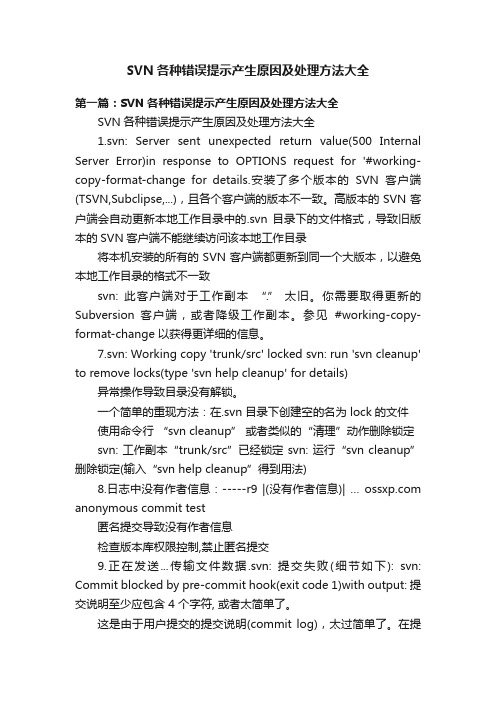
SVN各种错误提示产生原因及处理方法大全第一篇:SVN各种错误提示产生原因及处理方法大全SVN各种错误提示产生原因及处理方法大全1.svn: Server sent unexpected return value(500 Internal Server Error)in response to OPTIONS request for '#working-copy-format-change for details.安装了多个版本的SVN客户端(TSVN,Subclipse,...),且各个客户端的版本不一致。
高版本的SVN客户端会自动更新本地工作目录中的.svn 目录下的文件格式,导致旧版本的SVN客户端不能继续访问该本地工作目录将本机安装的所有的SVN客户端都更新到同一个大版本,以避免本地工作目录的格式不一致svn: 此客户端对于工作副本“.” 太旧。
你需要取得更新的Subversion 客户端,或者降级工作副本。
参见#working-copy-format-change 以获得更详细的信息。
7.svn: Working copy 'trunk/src' locked svn: run 'svn cleanup' to remove locks(type 'svn help cleanup' for details)异常操作导致目录没有解锁。
一个简单的重现方法:在.svn 目录下创建空的名为 lock的文件使用命令行“svn cleanup” 或者类似的“清理”动作删除锁定svn: 工作副本“trunk/src”已经锁定 svn: 运行“svn cleanup”删除锁定(输入“svn help cleanup”得到用法)8.日志中没有作者信息:-----r9 |(没有作者信息)| … anonymous commit test匿名提交导致没有作者信息检查版本库权限控制,禁止匿名提交9.正在发送...传输文件数据.svn: 提交失败(细节如下): svn: Commit blocked by pre-commit hook(exit code 1)with output: 提交说明至少应包含 4 个字符, 或者太简单了。
动态IP或无公网IP时外网访问内网SVN
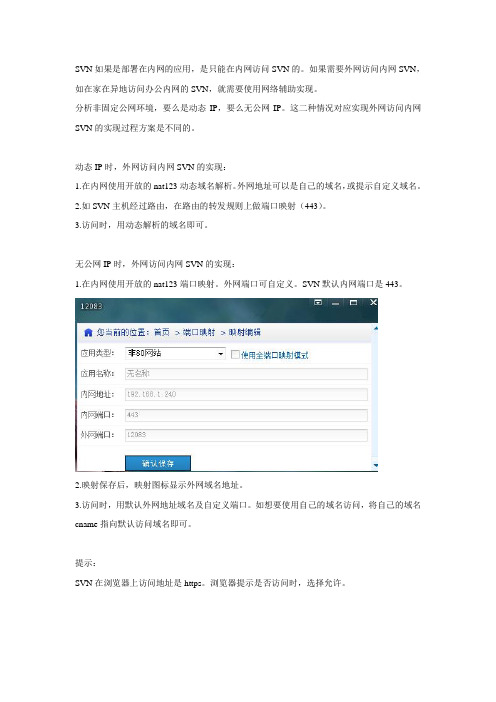
SVN如果是部署在内网的应用,是只能在内网访问SVN的。
如果需要外网访问内网SVN,如在家在异地访问办公内网的SVN,就需要使用网络辅助实现。
分析非固定公网环境,要么是动态IP,要么无公网IP。
这二种情况对应实现外网访问内网SVN的实现过程方案是不同的。
动态IP时,外网访问内网SVN的实现:
1.在内网使用开放的nat123动态域名解析。
外网地址可以是自己的域名,或提示自定义域名。
2.如SVN主机经过路由,在路由的转发规则上做端口映射(443)。
3.访问时,用动态解析的域名即可。
无公网IP时,外网访问内网SVN的实现:
1.在内网使用开放的nat123端口映射。
外网端口可自定义。
SVN默认内网端口是443。
2.映射保存后,映射图标显示外网域名地址。
3.访问时,用默认外网地址域名及自定义端口。
如想要使用自己的域名访问,将自己的域名cname指向默认访问域名即可。
提示:
SVN在浏览器上访问地址是https。
浏览器提示是否访问时,选择允许。
svn常见问题及解决

subversion(SVN)常见问题及其解决方法1. 隐藏文件.svn目录删除了怎么办Checkout后,工作空间下.svn目录下有大量隐藏文件,占用比较大的空间,他们是工作空间的管理文件,不能删除,如果不小心删除了也不要抓狂,不会影响服务器端的,重新checkout就又可以工作了。
如果想不包含这些隐藏文件导出,可以用TSVN菜单里的export 完成。
2.文件名大小写问题,在下载代码时,下载到一半,系统提示不能找到……文件,提示Can't copy"……"to"……"系统找不到指定文件该问题很可能是因为上传了大小写不同的同名文件,在Repo-Browser里找到同名文件删除一个就好了。
(该问题曾经困惑过好长时间,解决了是如此简单)3..can’t connect to host …………(1),服务器有没有运行,有没有打开相应端口如果服务器是svnserve,检查有没有运行svnserve,有没有打开3690端口(我们用的是这个,端口是9999)如果服务器是apache,检查apahce是否运行,是否打开80端口检查时可以在服务器运行netstat -na看看相应端口是否在LISTEN(2),防火墙有没有开放相应端口(3),客户端是否可以连接服务器的相应端口使用命令telnet 服务器IP 相应端口如:telnet 192.168.0.1 99994. 路径或权限不足时将出现错误信息提示:http://localhost (路径不对)Error * PROPFIND request failed on '/' PROPFIND of '/': 200 OK (http://localhost)http://localhost/svn (权限不足)Error * PROPFIND request failed on '/svn' PROPFIND of '/svn': 403 Forbidden (http://localhost)http://localhost/svn/repos (正常显示)http://localhost/repos (权限不允许)Error * PROPFIND request failed on '/repos' PROPFIND of '/repos': 405 Method Not Allowed (http://localhost)解决办法是填写正确的路径或给予适当的权限。
svn attempt to write a readonly
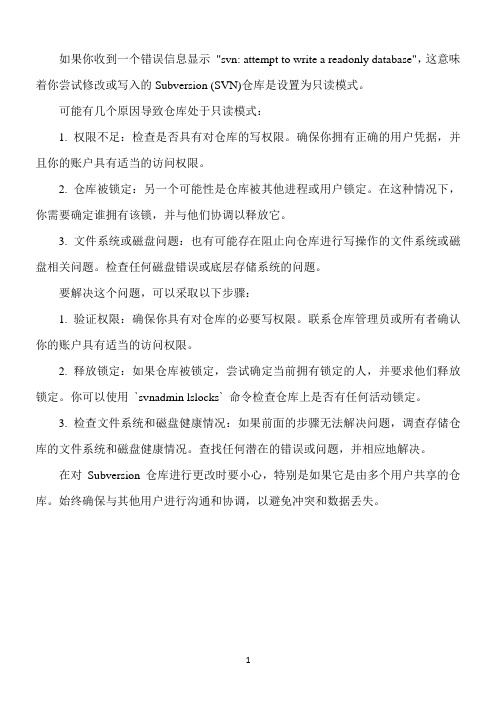
如果你收到一个错误信息显示"svn: attempt to write a readonly database",这意味着你尝试修改或写入的Subversion (SVN)仓库是设置为只读模式。
可能有几个原因导致仓库处于只读模式:
1. 权限不足:检查是否具有对仓库的写权限。
确保你拥有正确的用户凭据,并且你的账户具有适当的访问权限。
2. 仓库被锁定:另一个可能性是仓库被其他进程或用户锁定。
在这种情况下,你需要确定谁拥有该锁,并与他们协调以释放它。
3. 文件系统或磁盘问题:也有可能存在阻止向仓库进行写操作的文件系统或磁盘相关问题。
检查任何磁盘错误或底层存储系统的问题。
要解决这个问题,可以采取以下步骤:
1. 验证权限:确保你具有对仓库的必要写权限。
联系仓库管理员或所有者确认你的账户具有适当的访问权限。
2. 释放锁定:如果仓库被锁定,尝试确定当前拥有锁定的人,并要求他们释放锁定。
你可以使用`svnadmin lslocks` 命令检查仓库上是否有任何活动锁定。
3. 检查文件系统和磁盘健康情况:如果前面的步骤无法解决问题,调查存储仓库的文件系统和磁盘健康情况。
查找任何潜在的错误或问题,并相应地解决。
在对Subversion仓库进行更改时要小心,特别是如果它是由多个用户共享的仓库。
始终确保与其他用户进行沟通和协调,以避免冲突和数据丢失。
1。
SVN与EA使用常见问题解决方案

SVN与EA使用常见问题解决方案一、svn修改服务器地址:1.选择svncheckout文件夹,右击选择龟的重新安置Vn。
注:要选择checkout的根目录,在空白处单击右键,否则菜单里里没有relocation选项。
2.在弹出框中输入新的服务器地址。
请确认服务器地址正确。
您还可以在浏览器中访问新地址。
您已确认新地址是否正确。
二、用svn后,在ea中有同事将文件checkout后,自己再强制执行了checkout后,被checkout的文件不能再被checkin,提示文件被锁定,svn被锁定的几种解决方法:1.出现此问题后,请使用“clean”函数,即\函数。
如果没有,直接转到上面的目录,执行“清理”,然后执行“更新”。
2、有时候如果看到某个包里面的文件夹没有svn的标志,直接用“ctrl+delete”手工删除,然后“清理”,最后“更新”或“提交”。
3.有时有些文件无法提交和更新。
有一个带有单词lock的提示:首先单击文件,然后单击getlock,然后选择steellock,然后释放lock4、教大家最狠的一招,在项目中如果是出现某个文件死锁的情况无法解决的情况下,叫开发中所有的人把文件上传了解锁了,清空版本库地址:安装目录:svntracsvnprojectsdblocks这个文件夹路径里面的全部内容。
一切ok!注:Subversion13.2。
当启用匿名访问且使用authz函数限制匿名访问时,将提示您在签出期间锁定三、ea建模后,同步时,提示:dao.thefield[3163]thefieldistoosmalltoaccepttheamountofdatayouattemptedtoadd.t ryinsertingorpastinglessdata.解决方案:此提示是因为EA不支持汉字。
您需要开启jet4 0模式,具体操作如下:步骤一:打开ea工具步骤二:工具-->选项检查usejet 4 0-5步骤三:重启ea第四步:解压eabase_ujet4。
【最新资料】svn常见问题及解决

subversion(SVN)常见问题及其解决方法1. 隐藏文件.svn目录删除了怎么办Checkout后,工作空间下.svn目录下有大量隐藏文件,占用比较大的空间,他们是工作空间的管理文件,不能删除,如果不小心删除了也不要抓狂,不会影响服务器端的,重新checkout就又可以工作了。
如果想不包含这些隐藏文件导出,可以用TSVN菜单里的export 完成。
2.文件名大小写问题,在下载代码时,下载到一半,系统提示不能找到……文件,提示Can't copy"……"to"……"系统找不到指定文件该问题很可能是因为上传了大小写不同的同名文件,在Repo-Browser里找到同名文件删除一个就好了。
(该问题曾经困惑过好长时间,解决了是如此简单)3..can’t connect to host …………(1),服务器有没有运行,有没有打开相应端口如果服务器是svnserve,检查有没有运行svnserve,有没有打开3690端口(我们用的是这个,端口是9999)如果服务器是apache,检查apahce是否运行,是否打开80端口检查时可以在服务器运行netstat -na看看相应端口是否在LISTEN(2),防火墙有没有开放相应端口(3),客户端是否可以连接服务器的相应端口使用命令telnet 服务器IP 相应端口如:telnet 192.168.0.1 99994. 路径或权限不足时将出现错误信息提示:http://localhost (路径不对)Error * PROPFIND request failed on '/' PROPFIND of '/': 200 OK (http://localhost)http://localhost/svn (权限不足)Error * PROPFIND request failed on '/svn' PROPFIND of '/svn': 403 Forbidden (http://localhost)http://localhost/svn/repos (正常显示)http://localhost/repos (权限不允许)Error * PROPFIND request failed on '/repos' PROPFIND of '/repos': 405 Method Not Allowed (http://localhost)解决办法是填写正确的路径或给予适当的权限。
svn使用教程及常见问题解决方案

svn使⽤教程及常见问题解决⽅案SVN简介:为什么要使⽤SVN?程序员在编写程序的过程中,每个程序员都会⽣成很多不同的版本,这就需要程序员有效的管理代码,在需要的时候可以迅速,准确取出相应的版本。
Subversion是什么?它是⼀个⾃由/开源的版本控制系统,⼀组⽂件存放在中⼼版本库,记录每⼀次⽂件和⽬录的修改,Subversion允许把数据恢复到早期版本,或是检查数据修改的历史,Subversion可以通过⽹络访问它的版本库,从⽽使⽤户在不同的电脑上进⾏操作。
⼀:SVN服务器搭建和使⽤。
个⼈认为最好⽤VisualSVN server 服务端和 TortoiseSVN客户端搭配使⽤. 点开上⾯的VisualSVN连接,下载VisualSVN server,下载完成后双击安装,如下图:点击Next下⼀步,如下:然后再点击Next项,下⼀步,如下:点击【Next】如下:Location是指VisualSVN Server的安装⽬录,Repositorys是指定你的版本库⽬录.Server Port指定⼀个端⼝,Use secure connection勾⼭表⽰使⽤安全连接,点击Next,进⼊下⼀步,如下图:再点击【Install】,进⼊如下安装图:等待安装完成后,点击【next】,进⼊下⼀步:如下图点击【Finish】即可完成安装。
安装完成后,启动VisualSVN Server Manager,如图:可以在窗⼝的右边看到版本库的⼀些信息,⽐如状态,⽇志,⽤户认证,版本库等.要建⽴版本库,需要右键单击左边窗⼝的Repositores,如下图:在弹出的右键菜单中选择Create New Repository或者新建->Repository:进⼊下⼀步,如下图:点击【下⼀步】,如下图:点击【create】,如下图:点击【Finish】即可完成基本创建。
2. 需要建⽴⽤户和组,并且需要分配权限。
1. 在VisualSVN Server Manager窗⼝的左侧右键单击⽤户组,选择Create User或者新建->User,如图:点击User后,进⼊如下图:填写Username和password后,点击ok按钮后,进⼊如下图:点击上⾯的【Add】按钮后,如下图增加longen0707到⽤户中(如果有多个⽤户,操作⼀样)。
anerroroccurred while resolving packages -回复

anerroroccurred while resolving packages -回复如何解决在解析软件包时出现的错误。
第一步:了解错误的性质在解析软件包时遇到错误可能有多种原因。
首先,我们需要确定错误的性质是什么,例如是缺少某个软件包、软件包已被删除、网络连接问题或是其他类型的错误。
根据错误类型,我们可以采取不同的解决措施。
第二步:检查网络连接在解析软件包时,经常会涉及从远程服务器下载软件包。
因此,我们需要确保我们的网络连接正常工作。
首先,我们可以尝试使用浏览器打开一些网页,以确认我们的网络连接是可用的。
如果我们无法打开任何网页,那么我们可能面临的是网络连接问题。
在这种情况下,我们可以尝试重新启动我们的路由器或联系我们的网络服务提供商以获取进一步的帮助。
第三步:检查软件源设置软件包管理系统通常会使用软件源来下载和更新软件包。
软件源是远程服务器的地址,用于获取软件包。
有时,由于软件源的问题,我们可能无法解析软件包。
我们可以打开软件包管理器的配置文件,检查软件源设置是否正确。
我们可以尝试更换不同的软件源,以查看是否能够解决错误。
另外,有时我们可能需要更新软件源列表,以确保它们是最新的。
第四步:检查软件包存储库软件包管理系统通常会有一个本地软件包存储库,用于存储已下载的软件包。
在解析软件包时,有时可能会发生存储库中缺少所需软件包的情况。
我们可以使用软件包管理器提供的命令来更新本地软件包存储库,以确保它包含最新的软件包。
如果存储库中仍然缺少所需软件包,我们可能需要考虑添加其他软件源,以获取所需的软件包。
第五步:尝试使用其他包管理器如果我们仍然无法解析软件包,我们可以尝试使用其他的包管理器来安装软件包。
不同的操作系统可能有不同的包管理器,所以我们可以尝试使用其他的包管理器来解决我们的问题。
有时,不同的包管理器可能对不同的软件包和软件源有更好的支持。
第六步:尝试手动下载和安装软件包如果我们无法通过包管理器来解决解析软件包的问题,我们还可以尝试手动下载和安装所需的软件包。
解析包错误解决方法
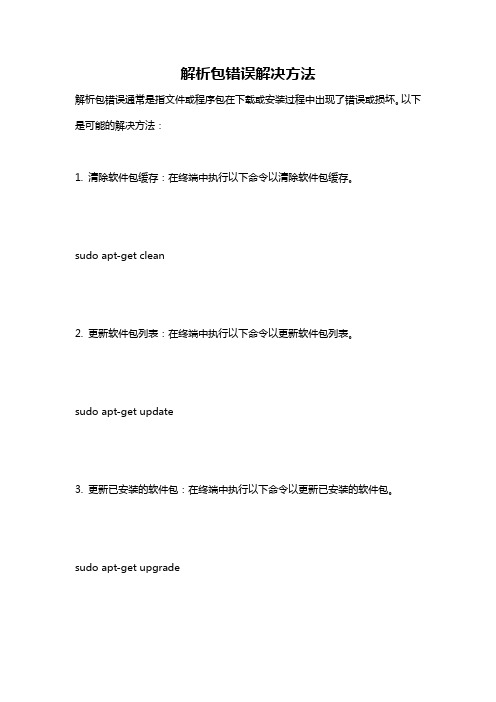
解析包错误解决方法
解析包错误通常是指文件或程序包在下载或安装过程中出现了错误或损坏。
以下是可能的解决方法:
1. 清除软件包缓存:在终端中执行以下命令以清除软件包缓存。
sudo apt-get clean
2. 更新软件包列表:在终端中执行以下命令以更新软件包列表。
sudo apt-get update
3. 更新已安装的软件包:在终端中执行以下命令以更新已安装的软件包。
sudo apt-get upgrade
4. 重新安装解析包:在终端中执行以下命令以重新安装解析包。
sudo apt-get install reinstall dpkg
5. 安装解析包的依赖项:在终端中执行以下命令以安装解析包的依赖项。
sudo apt-get install -f
6. 删除并重新安装问题软件包:在终端中执行以下命令以删除并重新安装问题软件包。
sudo apt-get remove <软件包名称>
sudo apt-get install <软件包名称>
如果这些解决方法仍然无法解决问题,则可能需要通过其他途径安装软件包,如通过源代码安装或使用其他软件包管理器等。
域名解析长期不稳定的解决和nslookup命令的用法
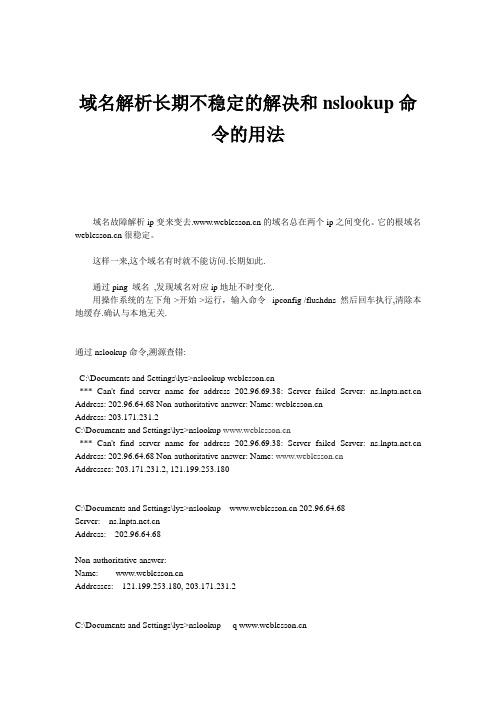
域名解析长期不稳定的解决和nslookup命令的用法域名故障解析ip变来变去的域名总在两个ip之间变化。
它的根域名很稳定。
这样一来,这个域名有时就不能访问.长期如此.通过ping 域名,发现域名对应ip地址不时变化.用操作系统的左下角->开始->运行,输入命令ipconfig /flushdns 然后回车执行,清除本地缓存.确认与本地无关.通过nslookup命令,溯源查错:C:\Documents and Settings\lyz>nslookup *** Can't find server name for address 202.96.69.38: Server failed Server: Address: 202.96.64.68 Non-authoritative answer: Name: Address: 203.171.231.2C:\Documents and Settings\lyz>nslookup *** Can't find server name for address 202.96.69.38: Server failed Server: Address: 202.96.64.68 Non-authoritative answer: Name: Addresses: 203.171.231.2, 121.199.253.180C:\Documents and Settings\lyz>nslookup 202.96.64.68Server: Address: 202.96.64.68Non-authoritative answer:Name: Addresses: 121.199.253.180, 203.171.231.2C:\Documents and Settings\lyz>nslookup -q *** Can't find server name for address 202.96.69.38: Server failedServer: Address: 202.96.64.68Non-authoritative answer:Name: Addresses: 203.171.231.2, 121.199.253.180C:\Documents and Settings\lyz>nslookup -norecurse *** Can't find server name for address 202.96.69.38: Server failedServer: Address: 202.96.64.68Non-authoritative answer:Name: Addresses: 203.171.231.2, 121.199.253.180C:\Documents and Settings\lyz>nslookup -norecurse 202.96.64.6 8Server: Address: 202.96.64.68Name: Served by:- 202.112.0.44cn- 203.119.27.1cn- 203.119.25.1cn- 203.119.29.1cn- 203.119.26.1cn- 203.119.28.1cnC:\Documents and Settings\lyz>Microsoft Windows XP [版本5.1.2600](C) 版权所有1985-2001 Microsoft Corp.C:\Documents and Settings\lyz>nslookup -norecurse 202.112.0.4 4*** Can't find server name for address 202.112.0.44: Query refusedServer: UnKnownAddress: 202.112.0.44Name: Served by:- - C:\Documents and Settings\lyz>nslookup 202.112.0.44*** Can't find server name for address 202.112.0.44: Query refusedServer: UnKnownAddress: 202.112.0.44Name: Served by:- - C:\Documents and Settings\lyz>nslookup 202.96.64.68 Server: Address: 202.96.64.68Non-authoritative answer:Name: Addresses: 121.199.253.180, 203.171.231.2C:\Documents and Settings\lyz>nslookup *** Can't find server address for '':*** Can't find server name for address 202.96.69.38: Server failedServer: Address: 202.96.64.68Non-authoritative answer:Name: Addresses: 121.199.253.180, 203.171.231.2C:\Documents and Settings\lyz>nslookup DNS request timed out.timeout was 2 seconds.*** Can't find server name for address 66.228.125.219: Timed outServer: UnKnownAddress: 66.228.125.219DNS request timed out.timeout was 2 seconds.DNS request timed out.timeout was 2 seconds.*** Request to UnKnown timed-outC:\Documents and Settings\lyz>nslookup *** Can't find server name for address 223.5.2.129: Query refusedServer: UnKnownAddress: 223.5.2.129Name: Addresses: 203.171.231.2, 121.199.253.180至此确定问题在域名服务商:东郭先生 16:08:59一个域名两个ip,想整都整不出来。
SVN与EA使用常见问题解决方案
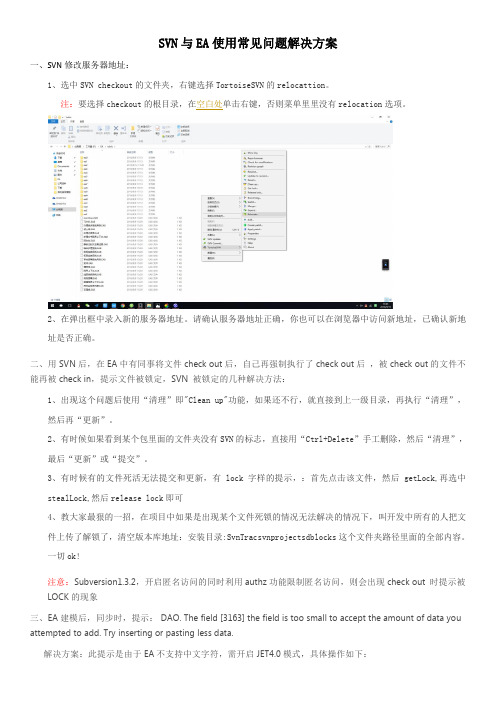
SVN与EA使用常见问题解决方案一、SVN修改服务器地址:1、选中SVN checkout的文件夹,右键选择TortoiseSVN的relocattion。
2、在弹出框中录入新的服务器地址。
请确认服务器地址正确,你也可以在浏览器中访问新地址,已确认新地址是否正确。
二、用SVN后,在EA中有同事将文件check out后,自己再强制执行了check out后,被check out的文件不能再被check in,提示文件被锁定,SVN 被锁定的几种解决方法:1、出现这个问题后使用“清理”即"Clean up"功能,如果还不行,就直接到上一级目录,再执行“清理”,然后再“更新”。
2、有时候如果看到某个包里面的文件夹没有SVN的标志,直接用“Ctrl+Delete”手工删除,然后“清理”,最后“更新”或“提交”。
3、有时候有的文件死活无法提交和更新,有lock字样的提示,:首先点击该文件,然后getLock,再选中stealLock,然后release lock即可4、教大家最狠的一招,在项目中如果是出现某个文件死锁的情况无法解决的情况下,叫开发中所有的人把文件上传了解锁了,清空版本库地址:安装目录:SvnTracsvnprojectsdblocks这个文件夹路径里面的全部内容。
一切ok!注意:Subversion1.3.2,开启匿名访问的同时利用authz功能限制匿名访问,则会出现check out 时提示被LOCK的现象三、EA建模后,同步时,提示: DAO. The field [3163] the field is too small to accept the amount of data you attempted to add. Try inserting or pasting less data.解决方案:此提示是由于EA不支持中文字符,需开启JET4.0模式,具体操作如下:步骤一:打开EA工具步骤二:Tools-->options 勾选use JET4.0-requires步骤三:重启EA步骤四:解压EABase_JET4 .zip文件,打开EAEABase_JET4.eap文件;步骤五:将EAEABase_JET4.eap项目下的所有model删除(仅保留最顶级目录),另存为:自定义项目名称;步骤六:导入SVN项目:选择创建的view,右键选择Package Control--->Import a Model Branch…注意:若有多个EAB文件导入,则都必须定义在最顶级的model右键导入,否则找不到对应的选项;。
Linux解决:svn:Cant...

Linux解决:svn:Cant...svn服务启动了,在服务器上可以使用命令把文件检出,但是其他电脑上就无法检出,一直提示:"svn: Can‘t connect to host ‘*.*.*.*‘: 由于连接方在一段时间后没有正确答复或连接"在网上找了半天说什么没有启动服务什么的,废话,没起服务玩蛋呀,。
我通过检查防火墙看到3690端口根本没有对外开放,通过修改配置文件,解决问题:修改如下:</p><p> [root@nb home]#<strong><em>more /etc/sysconfig/iptables</em></strong># Firewall configuration written by system-config-firewall# Manual customization of this file is not recommended.*filter:INPUT ACCEPT [0:0]:FORWARD ACCEPT [0:0]:OUTPUT ACCEPT [0:0]-A INPUT -m state --state ESTABLISHED,RELATED -j ACCEPT-A INPUT -p icmp -j ACCEPT-A INPUT -i lo -j ACCEPT-A INPUT -m state --state NEW -m tcp -p tcp --dport 22 -j ACCEPT-A INPUT -m state --state NEW -m tcp -p tcp --dport 80 -j ACCEPT-A INPUT -m state --state NEW -m tcp -p tcp --dport 8080 -j ACCEPT-A INPUT -m state --state NEW -m tcp -p tcp --dport 3306 -j ACCEPT-A INPUT -m state --state NEW -m tcp -p tcp --dport 8009 -j ACCEPT-A INPUT -m state --state NEW -m tcp -p tcp --dport 8081 -j ACCEPT<strong><em>-A INPUT -m state --state NEW -m tcp -p tcp --dport 3690 -j ACCEPT</em></strong>-A INPUT -j REJECT --reject-with icmp-host-prohibited-A FORWARD -j REJECT --reject-with icmp-host-prohibitedCOMMIT[root@nbhome]#<strong>/<em>etc/init.d/iptablesrestart</em></strong>iptables:清除防火墙规则:[确定]iptables:将链设置为政策 ACCEPT:filter [确定]iptables:正在卸载模块: [确定]iptables:应用防火墙规则: [确定]</p>。
